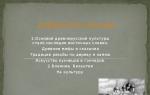Usaldusväärse juurhalduri jaoks ei saa sertifikaatide ahelat luua. TP "Fabricant" - elektrooniline kauplemisplatvorm Eias ei suuda sertifikaatide ahelat üles ehitada
Paljud kasutajad seisavad silmitsi veaga 0x800B010A, mis ilmneb siis, kui nad üritavad registreeruda riigihanke saitidel, samuti kui kasutatakse EDS -i dokumentide allkirjastamiseks. Seda riket ei tohiks segi ajada sarnase koodiga Windows 7. Täna arutame lühidalt, kuidas saate selle sertifikaatide ahela probleemi lahendada.
Sertifikaadi konflikti põhjused
Kõige sagedamini ilmub sarnane viga saidile zakupki.mos.ru, kuid selle välimus ei sõltu külastatud ressursist, probleem on seotud ainult vale kasutamisega EDS võtmed ja tunnistused. Peamiste põhjuste hulgas tasub esile tõsta:
- kasutatud sertifikaadi aegumine;
- Kõigi juursertifikaatide hierarhia puudumine ahelas (GCC -st CA -ni) - sageli unustavad kasutajad need kõik lisada;
- vajadus värskendada kõiki sõlme ja tarkvara CryptoPro kuni praeguse versioonini.
Täiesti problemaatiline märguanne näeb välja selline: „Ei saa luua usaldusväärse juurvõimu jaoks sertifikaatide ahelat. (0x800B010A) ". On ka teisi kirjeldusi - näiteks "Allkirja arvutamise viga".
Avarii parandamine 0x800B010A
Ajastuse kontrollimine
Harva, kuid siiski juhtub, et kasutaja jättis uuendamise vajaduse kahe silma vahele ega taotlenud uusi võtmeid. Kontrollige nende aegumiskuupäeva, see võib olla aegunud. Sel juhul peaksite valima praeguse Sel hetkel sertifikaat.

Kontrollime peamise GUT olemasolu
Kontrollige, kas HSC "Head Certification Authority" võti on esitatud juursertifikaatide ahelas. See on esimene lüli ja peamine sertifikaatide hierarhilises ahelas.


CryptoPro kontroll
- Kui kõik ülaltoodud ei aita, proovige CRYPTO-PRO programm desinstallida ja uuesti installida.
- Värskendage kõiki seotud sertifikaate korraga.
- Kui olete testrežiimis, kontrollige, kas TSP teenindusaadress on õige.
Järeldus
Kontrollige kõiki ülaltoodud punkte, nende õige täitmine lahendab probleemi "Kasutatakse mitte usaldusväärne sertifikaat(0x800B010A) ". Kõige sagedamini lahendatakse viga "Peasertifitseerimisasutuse" võtmete lisamisega. Kui teil on kommentaare või täiendavaid näpunäiteid lahendamisel märkige need kommentaaridesse.
Dokumentide registreerimisel või organisatsiooni registreerimisel ilmnevad kasutajatel tõrge - "Ei saa luua usaldusväärse juurvõimu jaoks sertifikaatide ahelat." Kui proovite uuesti, ilmub viga uuesti. Mida selles olukorras teha, lugege artiklist edasi.
Vea põhjused sertifikaatide ahelas
Vigu võib esineda erinevatel põhjustel - kliendipoolsed Interneti -probleemid, tarkvara blokeerimine Windows Defenderi või muude viirusetõrjevahendite abil. Lisaks puuduvad sertifitseerimisasutuse juursertifikaadid, probleemid krüptograafilise allkirja koostamisel ja muud.
Tõrkeotsing tõrke ahela loomise loomisel usaldusväärsele juurvõimule
Esiteks veenduge, et teil pole Interneti -ühendusega probleeme. Viga võib ilmneda, kui juurdepääs keelatakse. Võrgukaabel peab olema ühendatud arvuti või ruuteriga.
- Klõpsake nuppu "Start" ja otsige "Command Prompt".
- Valige see hiire parema nupuga ja klõpsake "Käivita administraatorina".
- Sisestage DOS -i aknas järgmine käsk "ping google.ru".
Kui Internet on ühendatud, peaksite kuvama saadetud pakettide andmeid, edastuskiirust ja muud teavet. Kui internetti pole, näete, et paketid pole sihtkohta jõudnud.
Nüüd kontrollime sertifitseerimisasutuse juursertifikaadi olemasolu. Selle jaoks:

Kui sertifikaati pole, peate selle alla laadima. Enamasti leitakse see juursertifikaatidest ja kasutajal tuleb see ainult installida. Samuti tasub meeles pidada, et kõige parem on kasutada Internet Exploreri brauserit, et selle käigus tekiks vähem vigu ja krahhe. Proovige juursertidest CA leida, pärast seda peate klõpsama ainult nupul "Installi", taaskäivitama brauseri ja lahendate tõrkega seotud probleemi - "Usaldusväärse juurkeskuse jaoks ei saa sertifikaatide ahelat üles ehitada . "

CA juursertifikaadi kontrollimine brauseris
Kontrolli saab teha brauseris.
- Valige menüüst "Teenus".
- Järgmisena klõpsake rida "Interneti -suvandid".
- Klõpsake vahekaarti "Sisu".
- Siin peate valima "Sertifikaadid".
- Järgmine vahekaart " Usaldusväärsed keskused sertifitseerimine ". Siin peaks olema juur -CA sertifikaat, tavaliselt on see loendi lõpus.
Nüüd proovige uuesti toiminguid, mis tõrke põhjustasid. Juursertifikaadi saamiseks peate võtma ühendust vastava keskusega, kust saite UPC ES.
Muud viisid sertifikaatide ahela vea parandamiseks
Mõelgem, kuidas CryptoPro õigesti alla laadida, installida ja kasutada. Veendumaks, et programm pole arvutisse installitud (kui arvutikasutajaid on mitu), peate avama menüü "Start". Seejärel valige "Programmid" ja otsige loendist "CryptoPro". Kui seda pole, installime selle. Programmi saate alla laadida lingilt https://www.cryptopro.ru/downloads. Siin vajate "CryptoPro CSP" - valige versioon.

Järgmises aknas peaksite nägema eelregistreerimise teadet.

CryptoPro installimine
Kui installifail on alla laaditud, peate selle oma arvutisse installimiseks käivitama. Süsteem kuvab hoiatuse, et programm küsib luba arvutis failide muutmiseks, lubage tal seda teha.
Enne programmi arvutisse installimist tuleb kõik märgid välja võtta. Brauser peab olema konfigureeritud töötama, välja arvatud Opera brauser, kus kõik vaikeseaded on juba tehtud. Kasutajal jääb üle vaid tööle tööle panna spetsiaalne pistikprogramm. Selle käigus näete vastavat akent, kus Opera pakub selle pistikprogrammi aktiveerimiseks.
Pärast programmi käivitamist peate aknas sisestama võtme.

Programmi leiate järgmiselt teelt: "Start", "Kõik programmid", "CryptoPro", "CryptoPro CSP". Avanevas aknas vajutage nuppu "Sisesta litsents" ja sisestage võti viimasesse veergu. Valmis. Nüüd tuleb programm teie ülesannete jaoks sobivalt konfigureerida. Mõnel juhul, selleks elektrooniline allkiri kasutage täiendavaid utiliite - CryptoPro kontor Allkiri ja CryptoACM. Vea saate kõrvaldada - usaldusväärse juurkeskuse jaoks pole võimalik sertifikaatide ahelat üles ehitada - lihtsalt CryptoPro uuesti installides. Proovige seda, kui muud näpunäited ei aita.
Kas viga ilmub endiselt? Saatke toetusetaotlus, milles peate postitama ekraanipildid oma järjestikustest toimingutest ja selgitama oma olukorda üksikasjalikult.
Võimalik põhjus
:
Teie sertifitseerimisasutuse (CA) juursertifikaat pole installitud.
Teie teod:
Installige sertifitseerimisasutuse juursert.
Viga nr 2. CPSigneri loomine ebaõnnestus
Võimalikud põhjused:
1) Saidilt pole installitud täiendavat tarkvara Tootja;
2) Raamatukogu ei tööta korralikult CryptoPRO Cadescom.
Teie teod:
2) Installige uuesti CryptoPRO Cadescom.
Üksikasjalikud juhised saab alla laadida
Viga number 3. Hoidla avamisel ilmnes viga. Objekt ei toeta võimalust ega meetodit "Avatud"
Võimalikud põhjused:
1) lisatarkvara pole installitud;
2) Brauseris ei tööta täiendavad lisandmoodulid.
Teie teod:
1) installige tehaseportaalist spetsiaalne tarkvara;
2) Käivitage brauseri hüpikaknad.
Saate alla laadida üksikasjalikud juhised
Viga # 4. "Sertifikaadi oleku kontrollimine ebaõnnestus." või "Ei kehti. Sertifikaadi või ühe sertifikaatide ahelas oleva sertifikaadi tühistamise olek pole teada."
Võimalik põhjus:
CA -de tühistamisloendeid pole installitud või neid ei värskendata automaatselt.
Teie teod:
Võtke ühendust CA -ga või installige oma arvutisse sertifikaatide tühistamise loendid.
Saate alla laadida üksikasjalikud juhised
Viga # 5. Teie sertifikaat on kinnitatud ja seda saab kasutada mis tahes Fabrikanti kaubandusportaali jaotises, välja arvatud Rosatomi jaotis
Võimalikud põhjused:
1) teie CA OCSP -serveri desünkroniseerimine;
2) Sertifikaadil puudub link CA OCSP-serverile.
Teie teod:
Sertifikaadi kontrollimiseks võtke ühendust sertifikaadiasutusega või kontrollige seda ise.
Saate alla laadida üksikasjalikud juhised
Viga # 6. "Sisestage võtmehoidja (võtmehoidja ja valitud sertifikaadi mittevastavus)".
Võimalikud põhjused:
1) Sisestatud on võtmehoidja, mis ei ühti valitud sertifikaadiga;
2) Valitud sertifikaat ei vasta sisestatud võtmekandjale.
Teie teod:
1) Kontrollige, milline võtmehoidja on sisestatud;
2) Kontrollige valitud sertifikaati.
Saate alla laadida üksikasjalikud juhised
Viga # 7. Funktsiooni täitmise viga.
Võimalik põhjus:
Litsentsi jaoks CryptoPRO CSP
.
Teie teod:
1) CryptoPRO CSP litsentsi saamiseks võtke ühendust sertifitseerimiskeskusega;
2) Sisestage CryptoPRO CSP litsents.
Saate alla laadida üksikasjalikud juhised
Viga number 8. "Määratlemata"
Võimalik põhjus:
Brauseri seaded ei tööta õigesti Internet Explorer.
Teie teod:
1) Minge brauseris menüüsse "Teenindus" ja valige üksus Interneti valikud;
2) Avage avanevas aknas vahekaart "Lisaks" ja vajutage nuppu "Lähtesta";
3) Taaskäivitage brauser Internet Explorer.
Saate alla laadida üksikasjalikud juhised
Viga number 9. Algoritmi viga.
Ühel riigihangete kauplemisplatvormil tekkis tavalise ja igapäevase registreerimisprotsessi käigus väike probleem. Tavaliselt läheb kõik probleemideta, kõik on harjunud võtmete, registreerimisega ja enamasti saavad kasutajad ise teha kõik vajaliku vastavalt juhistele. Aga siis tõusis lõks ja nad palusid mul aidata seda välja mõelda.
See puudutab konkreetselt saiti zakupki.mos.ru, kuid võtit kasutatakse mitte ainult sellel saidil. See on mitmekülgne ja sobib väga erinevatele turuplatsidele. Ja viga ei ole üldiselt otseselt saidiga seotud, vaid viitab elektrooniliste digitaalallkirjade kasutamisele.
Ettevõte muutis oma nime ja pidi kõik sertifikaadid uuesti välja andma. Oleme sertifikaatidega juba pikka aega tegelenud, need lasti välja samas ettevõttes, kust nad neid esimest korda tellisid. See pidi töötama samade saitidega. Kõik tehti nagu tavaliselt, kuid tunnistusega registreerida ei saanud. Ilmus igasuguseid vigu. Täpsemalt oli saidil zakupki.mos.ru viga järgmine:
Kasutati ebausaldusväärset sertifikaati. Allkirjastamine ebaõnnestus: usaldusväärse juurvõimu jaoks ei saa sertifikaatide ahelat luua. (0x800B010A)
Viga on suures osas arusaadav, kuid pole selge, kuidas seda parandada, arvestades seda nõutavad sertifikaadid, sealhulgas juursertifitseerimisasutus, on installitud. Me läheme neid kontrollima. Selleks avage CryptoPro lisandmoodul:

Läheme sektsiooni: Sertifikaadid - praegune kasutaja - isiklik - register - sertifikaadid... Avame oma sertifikaadi ja vaatame selle omadusi. Täpsemalt oleme huvitatud jaotisest Sertifitseerimise tee... Kahjuks pole mul enne probleemi lahendamist ekraanipilte jäänud, seega pean sõnadega kirjeldama, milles asi on. Siis näitan teile, kuidas kõik peaks välja nägema, et see korralikult töötaks.
Sertifikaatide ahel nägi välja selline: CA 1 IS GUTs - JSC "EETP" - kasutaja sertifikaat. Veelgi enam, aastal juursertifikaat UT 1 ON GUTS ilmnes tõrge sõnumi kujul:
Selle sertifikaadi pakkujat ei leitud
Ja selle omadustes on veel üks viga:
Selle sertifikaadi kinnitamiseks pole piisavalt teavet
Samal ajal oli IS GCC CA 1 sertifikaat arvutis usaldusväärsete juurtertifitseerimiskeskuste loendis. Seda saate kontrollida järgmise CryptoPro lisandmooduli kaudu järgmises harus: Usaldusväärsed juursertifitseerimisasutused - register - sertifikaadid... Olin kindel, et CA 1 IS GCC on esimese taseme juur -CA ja ei suutnud välja mõelda, kes veel peaks tema usaldust kinnitama. Samal ajal oli viimases sertifikaadis juur üldiselt EETP JSC ja mitte keegi teine. Ja kõik töötas hästi.
Rühkisin sellel teemal mõnda aega Internetis. Infot on palju, kuid enamasti on need kõikvõimalikud paigaldusvead jne. Nad soovitavad sertifikaate ümber korraldada, krüpto-pro uuesti installida ja muud sellist. Aga mul ei olnud vigu. Selle tulemusena jõudsin sealt installitud lehele http://pravo.gov.ru/uc/resourses_uc.html PAC "Head Certification Center" juursertifikaat ja kõik loksus paika. Tuleb välja, et see on esimene sertifikaatide ahelas, mida olen kasutanud. Et kõik töötaks nii nagu peab, peavad teie usaldusväärsete loendis olema järgmised sertifikaadid.
Ja nii näeb kohandatud sertifikaadi täielik sertifitseerimistee välja.

Algselt oli mul esimene Juhi sertifitseerimisasutus ei olnud ja ma ei teadnud, mis see olema peaks. Kui ma selle installisin, oli kõik korras. Võib -olla installisid inimesed installikettalt midagi valesti või keerasid selle teele kokku. Mõistsin eemalt ja ei näinud, mis tarkvara võtmega kaasas oli. Tegelikult on probleem populaarne, Internetis on palju ülevaateid ja nõuandeid. Loodan, et see teave aitab kellelgi aega säästa.
Linuxi veebikursus
Kui teil on soov õppida väga kättesaadavate ja usaldusväärsete süsteemide ehitamist ja hooldamist, soovitan teil tutvuda veebikursus "Linuxi administraator" aastal OTUS. Kursus ei ole algajatele, sisseastumiseks on vaja põhiteadmisi võrgustike loomise ja Linuxi virtuaalmasinasse installimise kohta. Koolitus kestab 5 kuud, pärast mida saavad kursuse edukad lõpetajad läbida intervjuusid partneritega. Mida see kursus teile annab:- Linuxi arhitektuuri tundmine.
- Meisterdamine kaasaegsed meetodid ning andmete analüüsimise ja töötlemise tööriistad.
- Võimalus valida vajalike ülesannete jaoks konfiguratsioon, hallata protsesse ja tagada süsteemi turvalisus.
- Süsteemihalduri põhiliste töövahendite omamine.
- Linuxi-põhiste võrkude juurutamise, konfigureerimise ja hooldamise eripära mõistmine.
- Võimalus kiiresti lahendada esilekerkivad probleemid ja tagada süsteemi stabiilne ja katkematu töö.